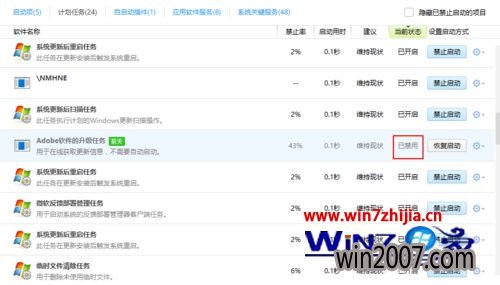很多人都会在自己的电脑上面安装一些Adobe程序软件,大家都知道Adobe经常会发布一些更新,通知用户们进行更新,但是每次更新都很浪费时间,所以就有很多用户不想更新,那么要怎么关掉win10通用专业版系统Adobe程序更新呢?具体方法步骤如下。
1、首先在win10大地旗舰版系统下按Win+R快捷键,打开运行,在运行中输入“msconfig”,打开老友纯净版系统配置实用程序;
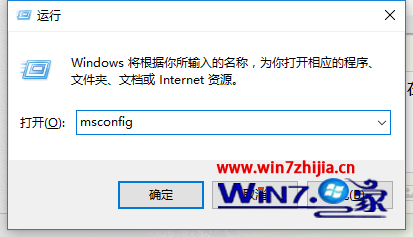
3、然后点击切换到上方的“服务”选项卡;
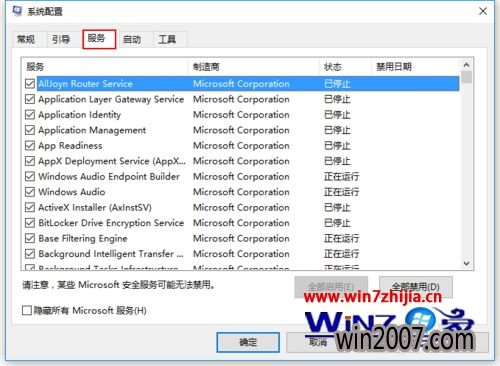
3、找到adobe的升级服务,禁止即可;
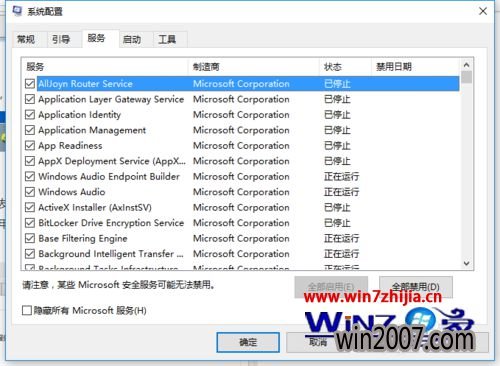
4、或者最简单的方法,我们先进入任务管理器;
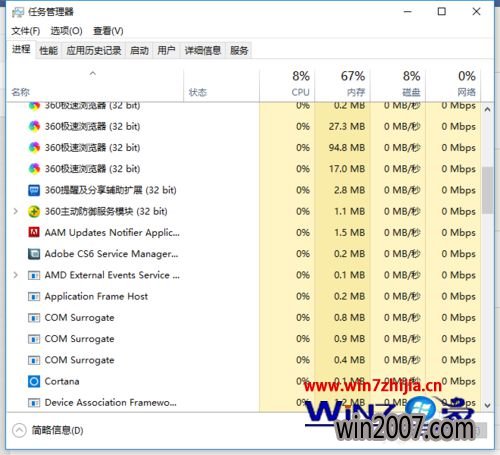
5、停止adobe的升级服务;
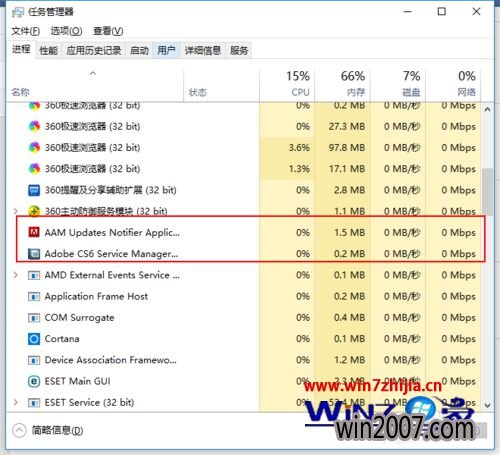
6、然后随便打开某个电脑助手。找到开机启动项。在启动项中寻找ADOBE升级服务,找到后禁止即可;